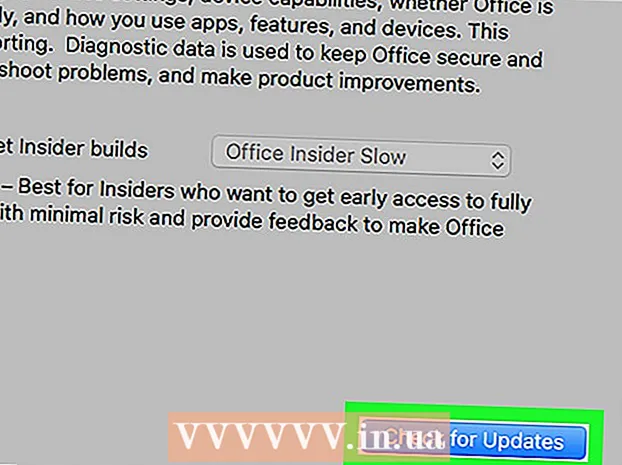Автор:
Sara Rhodes
Жасалған Күн:
14 Ақпан 2021
Жаңарту Күні:
1 Шілде 2024

Мазмұны
- Қадамдар
- 2 бөлімнің 1 бөлігі: Бағдарламаны қалай бастау керек
- 2/2 бөлімі: Ақаулықтарды жою
- Кеңестер
- Ескертулер
Терминал - бұл OS X ортасындағы UNIX командалық жолы.Терминалда кез келген программаны іске қосатын немесе көрсетілген бағдарламада файлды ашатын команданы енгізуге болады. Пәрменді әр түрлі жолмен енгізуге болады (сіздің қажеттіліктеріңізге байланысты) және бағдарламаны тікелей терминал терезесінде іске қосуға болады.
Қадамдар
2 бөлімнің 1 бөлігі: Бағдарламаны қалай бастау керек
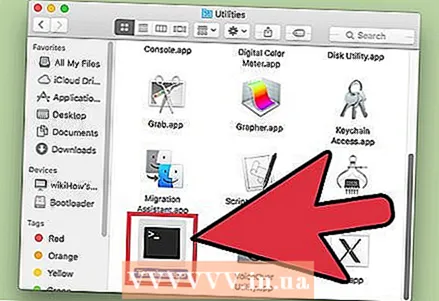 1 Терминалды ашыңыз. Ол үшін Бағдарламалар> Утилиталар> Терминал түймешігін басыңыз. Терминалды Spotlight көмегімен ашуға болады (жоғарғы оң жақ бұрышта).
1 Терминалды ашыңыз. Ол үшін Бағдарламалар> Утилиталар> Терминал түймешігін басыңыз. Терминалды Spotlight көмегімен ашуға болады (жоғарғы оң жақ бұрышта). 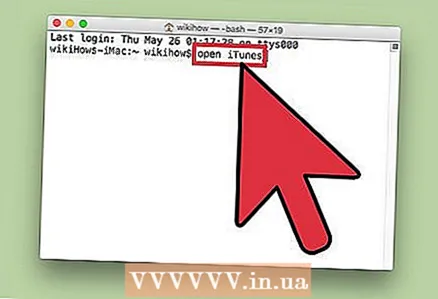 2 Бағдарламаны іске қосыңыз. Ол үшін ағымдағы каталогта «ашу» пәрменін және файлға толық жолды енгізіңіз. Егер сіз «-a» қосқышын қосып, содан кейін бағдарламаның атын енгізсеңіз, терминал қай жерде сақталса да бағдарламаны іске қосады. Мысалға:
2 Бағдарламаны іске қосыңыз. Ол үшін ағымдағы каталогта «ашу» пәрменін және файлға толық жолды енгізіңіз. Егер сіз «-a» қосқышын қосып, содан кейін бағдарламаның атын енгізсеңіз, терминал қай жерде сақталса да бағдарламаны іске қосады. Мысалға: - ITunes -ты ашу үшін мынаны енгізіңіз:
iTunes -ашыңыз. - Бағдарлама атауында бос орындар болса, тырнақшаларды қолданыңыз:
ашу -«App Store»
- ITunes -ты ашу үшін мынаны енгізіңіз:
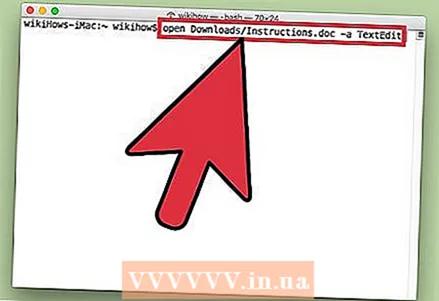 3 Файлды белгілі бір бағдарламада ашыңыз. «Ашу» пәрменін қолдана отырып, әдепкі бойынша белгілі бір файл түрін ашатын бағдарламаны тағайындауға болады. Файлдың жолын енгізіңіз, содан кейін бағдарламаның атауымен «-a» енгізіңіз. Егер сіз файл жолдарын қалай енгізу керектігін білмесеңіз, Ақауларды жою бөліміне өтіңіз.
3 Файлды белгілі бір бағдарламада ашыңыз. «Ашу» пәрменін қолдана отырып, әдепкі бойынша белгілі бір файл түрін ашатын бағдарламаны тағайындауға болады. Файлдың жолын енгізіңіз, содан кейін бағдарламаның атауымен «-a» енгізіңіз. Егер сіз файл жолдарын қалай енгізу керектігін білмесеңіз, Ақауларды жою бөліміне өтіңіз. - Мысалы, TextEdit -те DOC файлын ашу үшін мынаны енгізіңіз:
Downloads / Instructions.doc -a TextEdit ашыңыз
- Мысалы, TextEdit -те DOC файлын ашу үшін мынаны енгізіңіз:
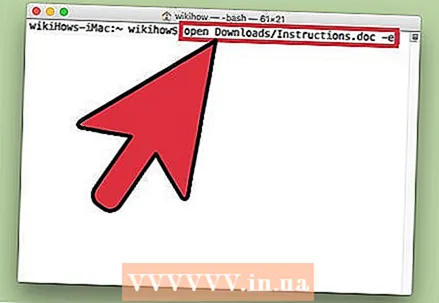 4 Қосымша кілттерді енгізіңіз. «Ашу» пәрмені үшін кілттердің толық тізімін көру үшін «ақпарат ашық» енгізіңіз. (Аяқтаған кезде түймесін басыңыз БақылауCпәрмен жолына қайту үшін.) Мұнда бірнеше негізгі кілттер бар:
4 Қосымша кілттерді енгізіңіз. «Ашу» пәрмені үшін кілттердің толық тізімін көру үшін «ақпарат ашық» енгізіңіз. (Аяқтаған кезде түймесін басыңыз БақылауCпәрмен жолына қайту үшін.) Мұнда бірнеше негізгі кілттер бар: - TextEdit нұсқау үшін «-e» немесе негізгі мәтіндік редакторды көрсету үшін «-t» енгізіңіз:
Downloads / Instructions.doc -e ашыңыз - Сізді терминал терезесінде қалдырып, бағдарламаны фондық режимде іске қосу үшін «-g» енгізіңіз:
open -g -iTunes
- TextEdit нұсқау үшін «-e» немесе негізгі мәтіндік редакторды көрсету үшін «-t» енгізіңіз:
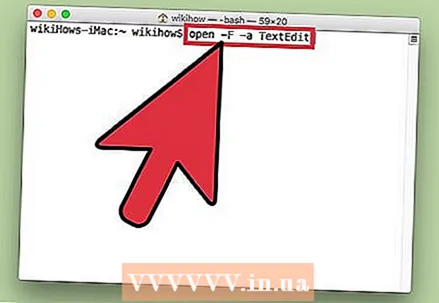 5 Бағдарламаны қайта бастау үшін «-f» енгізіңіз. Бұл сақталмаған өзгерістерді жояды, бірақ егер бағдарлама қатып қалса немесе дұрыс жұмыс істемесе, ол көмектеседі:
5 Бағдарламаны қайта бастау үшін «-f» енгізіңіз. Бұл сақталмаған өзгерістерді жояды, бірақ егер бағдарлама қатып қалса немесе дұрыс жұмыс істемесе, ол көмектеседі: - ашу -F -TextEdit
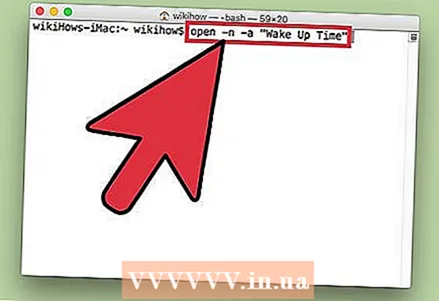 6 «-N» коммутаторы арқылы бір бағдарламаның бірнеше терезесін ашыңыз. Егер сіз әр түрлі кіру деңгейлерін салыстырсаңыз немесе тек бір бағдарламалық терезені аша алсаңыз пайдалы болады. Мысалы, ояту уақыты бағдарламасының бірнеше терезесін ашу үшін келесі пәрменді енгізіңіз:
6 «-N» коммутаторы арқылы бір бағдарламаның бірнеше терезесін ашыңыз. Егер сіз әр түрлі кіру деңгейлерін салыстырсаңыз немесе тек бір бағдарламалық терезені аша алсаңыз пайдалы болады. Мысалы, ояту уақыты бағдарламасының бірнеше терезесін ашу үшін келесі пәрменді енгізіңіз: - open -n -a «Ояну уақыты» (Ескерту: бұл бағдарлама OS X жүйесіне кірмейді)
- Бұл бірнеше терезеде жұмыс істейтін бағдарламамен әрекеттесетін басқа бағдарламалардың күтпеген әрекеттеріне әкелуі мүмкін.
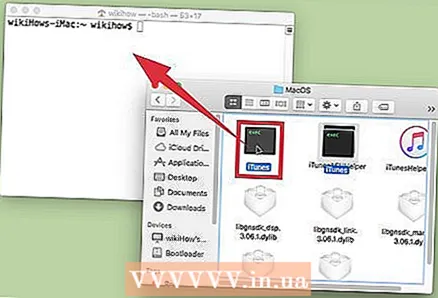 7 Бағдарламаны терминал ішінде іске қосыңыз. Бағдарлама терезесін ашудың орнына, оны терминал терезесінен тікелей іске қосыңыз. Бұл отладка үшін пайдалы, себебі терминалдар терезесінде хабарламалар мен басқа консольдік хабарландырулар көрсетіледі. Міне, мұны қалай жасауға болады:
7 Бағдарламаны терминал ішінде іске қосыңыз. Бағдарлама терезесін ашудың орнына, оны терминал терезесінен тікелей іске қосыңыз. Бұл отладка үшін пайдалы, себебі терминалдар терезесінде хабарламалар мен басқа консольдік хабарландырулар көрсетіледі. Міне, мұны қалай жасауға болады: - Finder бағдарламасынан бағдарламаны табыңыз;
- бағдарламаны тінтуірдің оң жақ түймесімен нұқыңыз және мәзірден «Пакет мазмұнын көрсету» таңдаңыз;
- орындалатын файлды табыңыз. Мазмұн> MacOS пәрменін таңдап, содан кейін бағдарлама атымен бірдей файлды басыңыз;
- бұл файлды терминал терезесіне апарыңыз. Бағдарламаны іске қосу үшін Enter пернесін басыңыз;
- бағдарламаны пайдалану кезінде терминал терезесін жаппаңыз. Терминалға оралу үшін бағдарламаны жабыңыз.
2/2 бөлімі: Ақаулықтарды жою
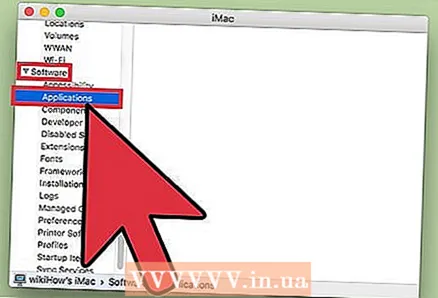 1 Бағдарламаның атын енгізіңіз. Егер терминал «Қолданбаны табу мүмкін емес» қатесін көрсетсе, алфавиттік тізімге қарап, қосымшаның нақты атауын біліңіз:
1 Бағдарламаның атын енгізіңіз. Егер терминал «Қолданбаны табу мүмкін емес» қатесін көрсетсе, алфавиттік тізімге қарап, қосымшаның нақты атауын біліңіз: - экранның сол жақ жоғарғы бұрышындағы алма тәрізді белгішені нұқыңыз;
- ұстау ⌥ Опция және мәзірдегі Жүйелік ақпарат түймесін басыңыз;
- Жүйелік ақпарат терезесінің сол жақ бөлігінде Бағдарламалық қамтамасыз ету> Бағдарламалар түймешігін басыңыз. Тізімді жүктеуге бірнеше минут кетеді.
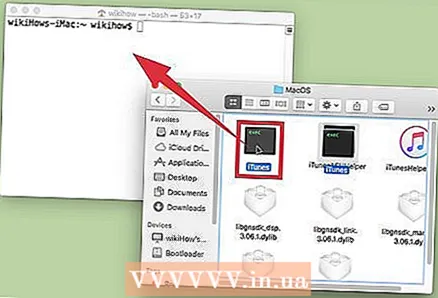 2 Файлдың абсолюттік жолы деген не екенін түсініңіз. Егер терминал «файл ... жоқ» хабарын көрсетсе, сіз қате файл жолын енгіздіңіз. Қателерді болдырмау үшін файлды Finder -ден терминал терезесіне тікелей апарыңыз («ашық» деп тергеннен кейін, бірақ Enter пернесін баспай тұрып). Терминал файлдың абсолютті жолын көрсетеді, ол әрқашан осы файлды көрсетеді.
2 Файлдың абсолюттік жолы деген не екенін түсініңіз. Егер терминал «файл ... жоқ» хабарын көрсетсе, сіз қате файл жолын енгіздіңіз. Қателерді болдырмау үшін файлды Finder -ден терминал терезесіне тікелей апарыңыз («ашық» деп тергеннен кейін, бірақ Enter пернесін баспай тұрып). Терминал файлдың абсолютті жолын көрсетеді, ол әрқашан осы файлды көрсетеді. - Файлдың абсолюттік жолы әрқашан «/» таңбасынан басталады. Ол түбірлік каталогқа қатысты файлға баратын жолды сипаттайды (әдетте «Macintosh HD»).
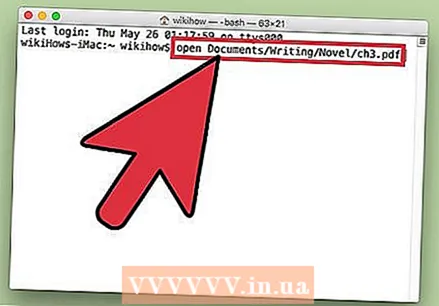 3 Файлдың салыстырмалы жолы деген не екенін түсініңіз. Әр жолдың басында терминал ағымдағы каталогты көрсетеді (сіз орналасқан каталог). Әдепкі бойынша, бұл сіздің пайдаланушы атыңызбен аталған сіздің үй каталогыңыз. Файлдың салыстырмалы жолы «./» таңбаларынан басталады немесе символдар жоқ және ағымдағы каталогқа қатысты файлдың орнын сипаттайды. Егер сіз файлдың салыстырмалы жолын білмесеңіз, мына қадамдарды орындаңыз:
3 Файлдың салыстырмалы жолы деген не екенін түсініңіз. Әр жолдың басында терминал ағымдағы каталогты көрсетеді (сіз орналасқан каталог). Әдепкі бойынша, бұл сіздің пайдаланушы атыңызбен аталған сіздің үй каталогыңыз. Файлдың салыстырмалы жолы «./» таңбаларынан басталады немесе символдар жоқ және ағымдағы каталогқа қатысты файлдың орнын сипаттайды. Егер сіз файлдың салыстырмалы жолын білмесеңіз, мына қадамдарды орындаңыз: - ағымдағы каталогты тексеру үшін pwd енгізіңіз. Сіз ашқыңыз келетін файл жоғары деңгейдегі каталогта емес, осы каталогта болуы керек;
- Finder ішінен ағымдағы каталогты табыңыз. Қажетті файлды табу үшін бірнеше қалтаны ашыңыз;
- ашық қалталардың аттарын ашу ретімен енгізіңіз. Қалта атауларының арасына «/» енгізіңіз. Соңғы қалта атауынан кейін «/» және қажетті файлдың атын енгізіңіз. Мысалы, Құжаттар / Жазу / Роман / ch3.pdf файлын ашыңыз. (Қаласаңыз, «Құжаттар» қалтасының алдына «./» белгісін қойыңыз.)
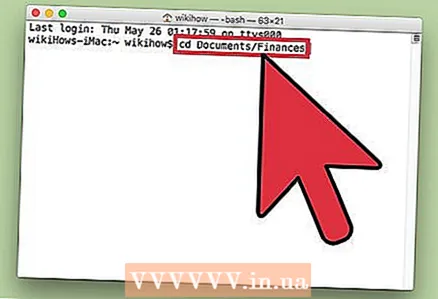 4 Басқа каталогқа ауысыңыз. Үй каталогына оралу үшін cd ~ /енгізіңіз; ішкі каталогқа өту үшін «cd» енгізіңіз, содан кейін қалта атауы, мысалы cd Құжаттар / Қаржы. Есіңізде болсын, сіз ашқыңыз келетін файл ағымдағы каталогта болуы керек, бірақ бұл файлды оның орналасқан жеріне қарамастан кез келген бағдарламада ашуға болады.
4 Басқа каталогқа ауысыңыз. Үй каталогына оралу үшін cd ~ /енгізіңіз; ішкі каталогқа өту үшін «cd» енгізіңіз, содан кейін қалта атауы, мысалы cd Құжаттар / Қаржы. Есіңізде болсын, сіз ашқыңыз келетін файл ағымдағы каталогта болуы керек, бірақ бұл файлды оның орналасқан жеріне қарамастан кез келген бағдарламада ашуға болады. 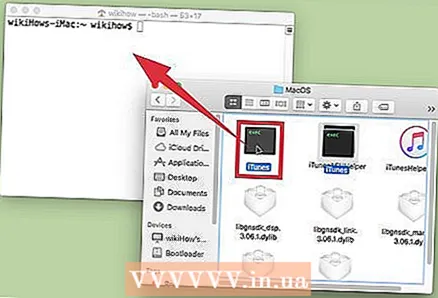 5 Дұрыс файл атауын енгізіңіз. Файл атауында файл кеңейтімі болуы керек. Егер кеңейтім жасырылған болса, оны табу үшін келесі әдістердің бірін қолданыңыз:
5 Дұрыс файл атауын енгізіңіз. Файл атауында файл кеңейтімі болуы керек. Егер кеңейтім жасырылған болса, оны табу үшін келесі әдістердің бірін қолданыңыз: - Finder ішіндегі файлды таңдаңыз. Басыңыз And Пәрмен + Мен... «Ақпарат» терезесінде файлдың толық атауын білу үшін «файл атауы мен кеңейтімі» жолын табыңыз;
- немесе файл бар каталогқа өзгертіңіз. Каталогтағы барлық файлдарды қарау үшін терминал терезесінде ls енгізіңіз;
- немесе файлды терминал терезесіне апарыңыз.
Кеңестер
- « *» Таңбасын кез келген символдар тізбегін көрсету үшін қойылмалы таңба ретінде пайдалануға болады және «?» кез келген бір таңбаны көрсету үшін қолданылады. Бұл таңбаларды файл атауларында қолдануға болады, бірақ бағдарлама атауларында емес. Мысалы, бюджетті ашу командасы * аты «бюджет» сөзінен басталатын бірінші файлды (каталогта) ашады. Ашық бюджет? .Pdf пәрмені «budget1.pdf» файлын ашады, бірақ «budget2015.pdf» файлын емес, «?» бір ғана таңбаны білдіреді.
Ескертулер
- Кейбір командалар OS X -тың бұрынғы нұсқаларында жоқ.